メカニカルキーボードKeychron K4レビュー【Mac / Win / スマホマルチ】
久しぶりにキーボードをmy new gear。
レトロなルックスにモダンな機能をギュッと詰め込んだKeychron K4です。
2018年に発売された前モデルK2のテンキー付きバージョン。K2のころから気にはなっていたけど、テンキー付きモデルとしてK4が出たのでキックスターターで支援購入したのがやっと届いた。
さっそくレビュー。もちろんこのレビューもK4で書いてます。
レトロな見た目とコンパクトさが特徴
レトロなルックス。
なんといってもこのレトロな見た目がいいですよね。
ブラウンとグレーのツートーンカラー。レンガっぽい赤みの強いブラウンと青みがかったグレーがいい感じ。
ちなみにアルミフレームモデルは上記の文字キーグレーで機能キーがレンガ色ですけど、プラスチックフレームモデルは反転して文字キーレンガの機能キーがグレー。
アルミフレームがいいけどキーの色がプラフレームモデルの方が好みだったので悩んだけど、別売りのキートップセットがあると知って一緒に購入。
プラ筐体モデルと同じキートップカラーにしてみた。
どちらもメーカーページの写真より若干色がくすんで見えるけど、多分部屋が暗いせいだと思う。
いまはもうプラスチックフレームモデルと同じレンガ色主体にしてありますが、そのうち右手側と左手側で分けたりしてみたい。
ESCのキートップもオレンジから普通の色に変えた。
ESCキーだけオレンジですけど、通常色の替えキーも付属していました。逆に右上端のバックライトの切り替えキーのオレンジ色とかWindows用のAltキーとか入ってた。
価格は本体が一番高いモデルで100ドル前後。キートップセットと送料合わせて110ドルちょいだったのかな。為替によっても変わるけど、送料込で1万円ちょいと思えば安いもんだ。
コンパクトさもなかなか
Keychron K4、見た目もいいけどコンパクトさも特徴のひとつ。テンキー付きでこのコンパクトはなかなかです。机の上にMacbookAirと並べておいても邪魔にならない。
文字キー側、テンキー側、矢印キー、ファンクションキーなど、通常なら各セクションごとに分けるところをK4は全部隙間なく詰めて配置。
少しでも机を広く使いたい方にはかなりいいと思う。無線でも使えますし。
ちなみに、コンパクトさって意味ではプラスチックモデルの方が縦横5mmずつ小さいです。私が購入したのはアルミモデルなので、本ページのものより若干小さいはず。
フレームだけが小さくなるのでベゼルレスっぽい見た目になりそう。
Bluetooth / USB有線でほとんどあらゆるデバイスに対応
Keychron K4のなにがすごいって、BluetoothでもUSB有線でもつなげてほとんどあらゆるデバイスに対応している点。
私はMac用に購入しましたけど、Windowsでも使えるしiOSもAndroidも対応でスマホもいける。Linuxも対応してるらしい。
(PC対応でLinuxに対応してないキーボードがあるのかって気もするけど)
USB端子かBluetooth対応のデバイスならまず使えると思ってよさそう。ちなみにWindows用にAltのキートップも付属してます。
うちにはMac以外にSurfaceProもあるし、後述するデバイス3台保存&切り替え機能もあいまってかなり助かる仕様です。
ちなみに有線でつなげる際のUSB端子はTypeCで、端子はキーボード本体の左側面。付属のTypeC-TypeA USBケーブルがキーボード側のTypeC端子がL字型になっていて有線でつないでも邪魔になりにくい親切仕様です。
ちなみにバッテリーは4000mAと結構な大容量。Apple純正のMagicキーボードが2,980mA、Logicool CRAFTが1500mAらしい。
実は私Logicool CRAFTも持ってるんですけど、1500mAでもそんな頻繁に充電した記憶がない。その倍以上なんだから本当にしばらく充電しなくてすみそう。
3台のデバイスを登録し瞬時に切り替え
K4は3台の接続デバイスを瞬時に切り替えられる機能も搭載しています。
特に複数のデバイスを使い分ける人にオススメできます。いちいちBluetoothを切り替えたりUSBケーブルをつなげかえなくていいのでかなり楽。
例えばMacbookAirとWindows10 PCとスマホを登録しておけば、K4上のショートカットキーを押すだけでデバイスを自由に行き来できます。切り替え用ショートカットキーはFn+1 / Fn+2 / Fn+3。
LogicoolのハイエンドキーボードCRAFTを意識したっぽい機能ですね。CRAFTはデバイス切り替え専用キーがあるけど。
選べるキースイッチ
Keychron公式ページより ©Keychron
軸はGateron4色より選べる。
K4はメカニカルキーボードらしくキースイッチも選べます。選択肢も豊富で、定番の青赤茶軸にくわえてちょっと珍しい黄軸も。茶軸の軽め?
残念ながら黒軸はなし。スイッチ自体はCherry社ではなくGateron社製。
面白いのが、オプションでオプティカルスイッチも選べる点。
光学式のオプティカルスイッチ。
機械式のスイッチがあるわけではなく、光学的に押されたことを認識するらしい。光学センサー入れてあるってことかな?
認識に光を使うから機械式より反応が速い点が特徴。マグネティックコーティング後のガンダムみたいに超絶反応速度を見せてくれるのかな?
メーカー公式には反応速度0.2msと謳っています。K4は有線接続もできるし、ゲーマーにも嬉しい仕様かも。私はゲーム用には別のキーボード使ってるけど。
あと、通常のスイッチ式メカニカルキーボードの倍ほどの耐久性とか。通常5,000万回に対し、1億回耐えるそうです。キーより先に指が壊れるわそんなん。
オプティカルスイッチは青軸と赤軸から選べます。私は赤軸にしました。
機械式のスイッチが不要なんだろうから静電容量無接点型的な感触になるのかなとも思ったけど、打感は普通に赤軸っぽい。
光る!
男の子ってこういうのが好きなんでしょ?
K4もレトロな見た目ながらバックライト搭載で光ります。
いまやキーボードは光って当然みたいな感ありますけど、見た目だけじゃなくて実用的。特にK4みたいにキーが全部くっついてるレイアウトだと意外とミスタイプすること多くて、暗いときなんか助かります。
ちなみにバックライトはフルカラーなRGBバックライトとシンプルなホワイトバックライトの二種類から選択可能。
あまり派手に光ると気が散るしホワイトバックライトの方が安いしで別にフルカラーの必要性は感じませんが、単色のホワイトバックライトが選べるのはプラスチックフレームモデルだけ。アルミフレームモデルは強制的にRGBバックライト。
いざ使ってみたら発光パターンがたくさんあって楽しい。多すぎて数えていませんが、公式によれば15種類以上あるとのこと。
定番の徐々に色が変わるとかグラデーションが流れるとかだけじゃなくて、押したキーが一瞬光って段々消えてくとか、逆に押したキーだけ消えて段々点灯するとか、押したキーを中心に光が広がるとかもある。
特に押したキーを中心に光が広がるエフェクトがお気に入り。音ゲーのエフェクトみたいで楽しいです。
不満点
Keychron K4、見た目も機能面もいいし価格も手ごろで大満足といっていいレベル。ただ、強いて不満点を挙げれば3点。
- Mac用JISキーボードにある英数 / かなキーを使うのに設定が必要。
- スペースバーが広いため英数 / かなキーが若干押しにくい。
- 矢印キーとテンキー0の配置。
まず1点目、USキーボードなので英数 / かなキーがない。WindowsでUSキーボード使ってたから油断したけど、これではMacのよさが半減。
JISキーボードと同じくスペース左右のキーで半角英数字 / 全角かな入力を切り替えるには、karabinerなどで別途設定する必要があります。
あと、設定してもスペースバーが横に広いのでJISキーボードの英数 / かなキーと位置がズレる。これが2点目の不満点。
続いて3点目は矢印キーとテンキー0配置の問題。はじめてのUSキーボードではないのでEnterキーなんかは問題ないですけど、矢印キーと0だけはK4ならではの配置で戸惑う。
とはいえ矢印キーとテンキー0配置の不満はK4のコンパクトさとのトレードオフ。しょうがない。
1点目は設定すればいいだけだし、2点目と3点目は慣れで解決できる問題。言ってしまえばこんなもんで、そこまで深刻な不満点はなし。
購入はメーカー直販のみ(海外サイト)
このKeychron K4、残念ながら日本では販売されていません。
が、Keychronのメーカーサイトから通販購入は可能。私はキックスターターでの先行購入でしたが、現在はメーカーサイトから通常購入が可能です。
日本語化されていない海外サイトですが、高校のとき英語で赤点とった私でも普通に注文できるレベルなので問題ないかと。Google翻訳もありますし。
メーカーサイトへは下記リンクよりどうぞ。
実は私もキックスターターでK4本体を支援注文したあと、本家メーカーサイトで色違いのキートップも別途注文。
注文自体はキックスターターより本家サイトの方がやりやすいぐらいでした。特に住所入力。
気になる価格は?
価格は本体+キートップ+送料あわせて129ドルでした。
本体がアルミフレーム+オプティカルスイッチモデル99ドル。別売りキートップが10ドル。送料20ドル。
実はこれが一番高いモデルで、一番安いモデルで69ドル。プラスチックフレーム、バックライトを白に、キースイッチをオプティカルじゃなくてGatronメカニカルスイッチに、と10ドルずつ下がっていくイメージ。
なお、これはキックスターターでの支援価格。通常販売で値段が変わる可能性もあるので、参考までに。
まとめ:メカニカルキーボードKeychron K4レビュー
Keychron K4、結論からいえば買ってよかった。
多少の不満点はあるけど、K4の不満というよりUSキーボードへの不満がほとんど。
K4ならではの不満点は通常とキー配置がちょっと違うことぐらい。これもコンパクトさとトレードオフなので甘受するしかないですね。
しかしいま、巷でMac用のキーボードとしてベストバイは東プレのREALFORCE SA for Macなんでしょうか。
JISキーボードなのにかな記載なしでUSキーボード風だし、色もMacに合わせててカッコいい。
あとは定番のHHKBとか。ただ、以前試してみたけど静電容量無接点方式があまり好きじゃなかったんですよね。好きでも買えるかは別だけど。
その点、K4は値段も見た目も個性的だし多機能で実用的だし、値段も手が届く程度。今年一番の買い物だったかもしれない。




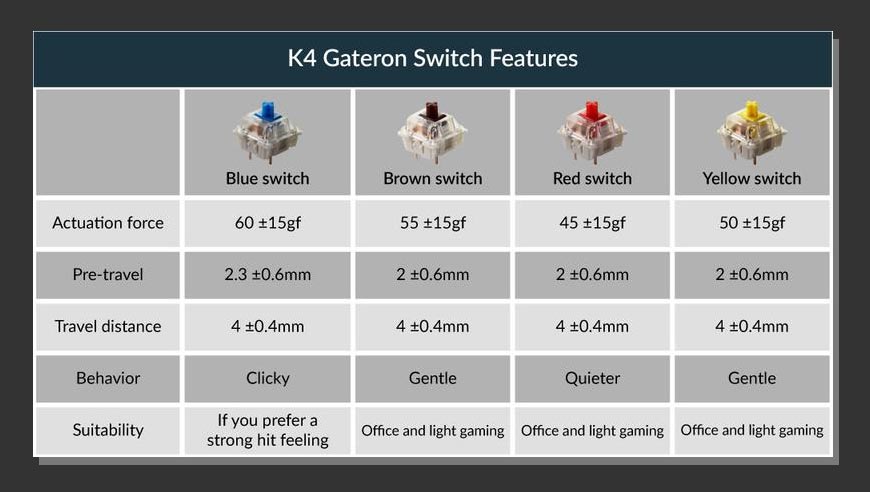
.jpg)
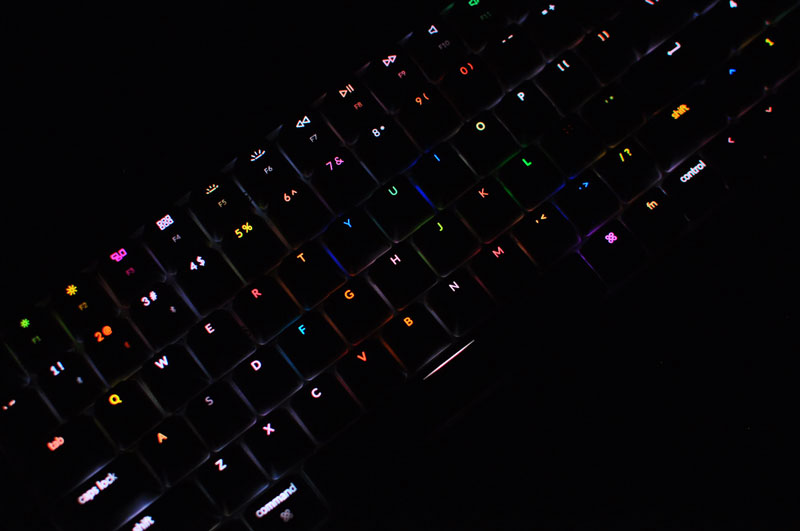














ディスカッション
コメント一覧
まだ、コメントがありません
スパム対策のため日本語が含まれない投稿は無視されます。ご注意ください。